第一种,利用Ubuntu系统Software & Updates自动更新
更新系统软件源信息
打开终端输入:sudo add-apt-repository ppa:graphics-drivers/ppa && sudo apt update
更新完毕后,点击系统右上角System Settings--Software & Updates--Additional Drivers,选择可用的NVIDIA驱动版本进行更新即可(可能需要重启)
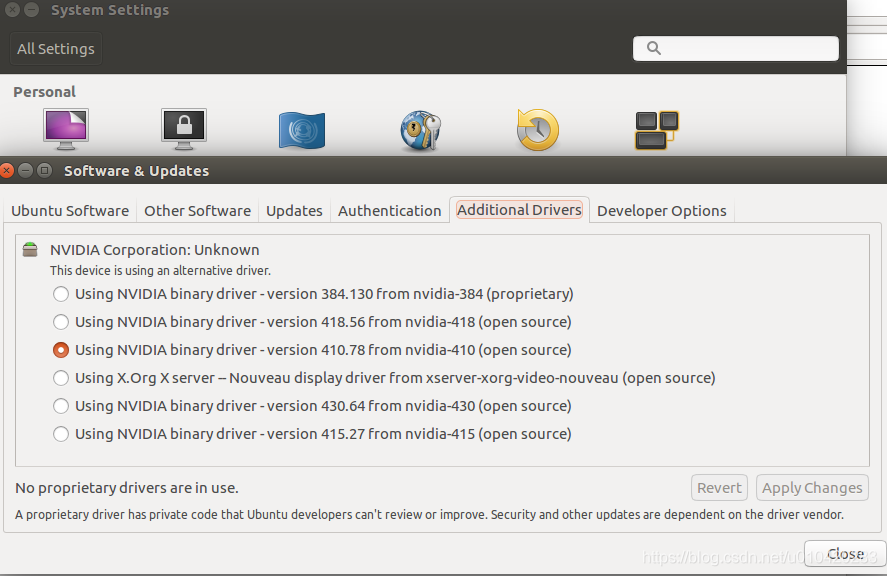
第二种,手动安装NVIDIA驱动
2.1 下载驱动文件
进入到官网:https://www.nvidia.cn/Download/index.aspx?lang=cn
根据显卡型号下载后缀为.run的驱动文件
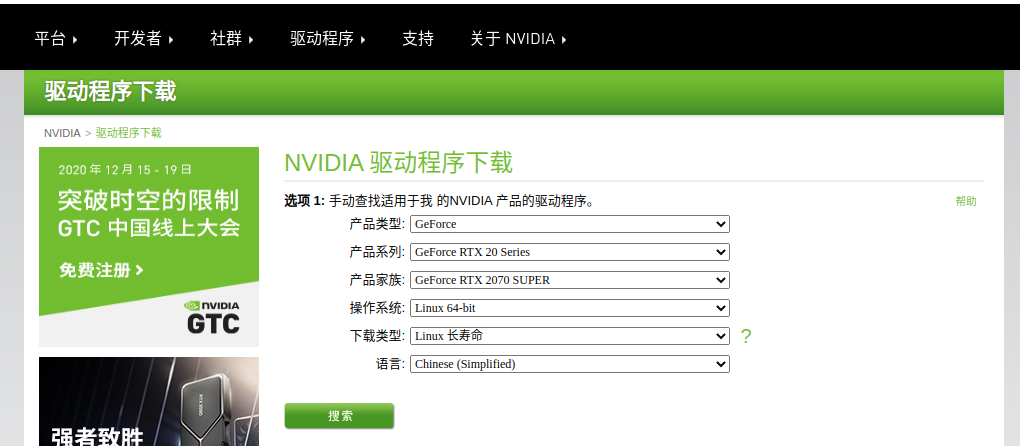
注:最好下载到英文路径下,例如~/Downloads。(可以把文件名修改为一个简单的名字,如0.run,有益于后面操作)。
至此,最好升级以下Ubuntu的内核版本,否则后面安装可能出现内核版本和驱动不对应的情况(参考博客:https://www.cnblogs.com/fanminhao/p/8902296.html)
升级方法:http://www.cnblogs.com/fanminhao/p/8902378.html
PS:我没有遇到这个问题,不过这个方法先贴在这,以免遇到类似情况。
2.2 删除原有驱动:sudo apt-get remove --purge nvidia*
2.3 禁用nouveau驱动
sudo gedit /etc/modprobe.d/blacklist.conf
编辑 /etc/modprobe.d/blacklist-nouveau.conf文件,在文件末尾处添加以下内容:
blacklist nouveau
options nouveau modeset=0
有些文章说添加以下四句,(我是添加了上面两句就行了,不过把另一种方法也先帖在这)
blacklist nouveau
blacklist lbm-nouveau
options nouveau modeset=0
alias nouveau off
alias lbm-nouveau off
然后保存并关闭。
2.4 更新并重启(一定要重启)
update-initramfs -u
reboot
2.5 验证nouveau是否已禁用
终端输入:lsmod | grep nouveau

如图所示,没有信息显示,说明nouveau已被成功禁用,接下来可以安装nvidia的显卡驱动。
2.6 按ctrl+alt+f1进入文字界面:
1)输入:
sudo service lightdm stop //这个是关闭图形界面,不执行会出错
2)给驱动.run文件赋予执行权限:
sudo chmod a+x NVIDIA-Linux-x86_64-418.56.run(你的驱动文件名)
3)安装
sudo ./NVIDIA-Linux-x86_64-396.18.run -no-x-check -no-nouveau-check -no-opengl-files
//只有禁用opengl这样安装才不会出现循环登陆的问题
-no-x-check:安装驱动时关闭X服务
-no-nouveau-check:安装驱动时禁用nouveau
-no-opengl-files:只安装驱动文件,不安装OpenGL文件。
安装过程的选项:
- The distribution-provided pre-install script failed! Are you sure want to continue?选择Yes继续。
- Would you like to register the kernel module souces with DKMS? This will allow DKMS to automatically build a new module, if you install a different kernel later? 选择No继续
- 接下里的问题大概是:Nvidia's 32-bit compatibility libraries? 选择No 继续。
- Would you like to run the nvidia-xconfigutility to automatically update your x configuration so that the NVIDIA x driver will be used when you restart x? Any pre-existing x confile will be backed up. 选择 Yes 继续
4)打开图形界面:
输入:
sudo service lightdm start //这个是打开图形界面
按ctrl+alt+f7返回图形界面
参考连接:https://blog.csdn.net/lihe4151021/article/details/90083431